Log Analyticsワークスペースの削除(論理、完全)、回復手順纏め
Log Analyticsワークスペースに関するリソース情報の表示、削除、回復、完全削除の手順です。
-
- Azure Portalを使用した、Log Analyticsワークスペースの削除や回復の手順
- Azure PowerShellを使用した、Log Analytics ワークスペースのリソース情報表示、論理削除、回復、完全削除の手順
※Azure CLIやREST APIを利用しても、削除や回復などの操作が可能です。
- 1. Azure PortalでLog Analyticsワークスペースを削除、回復する手順
- 2. PowerShellでLog Analyticsワークスペースの取得、論理削除、復活、完全削除する手順
- 2.1. Log Analyticsワークスペースのリソース情報を取得する場合はGet-AzOperationalInsightsWorkspace
- 2.2. Log Analyticsワークスペースを論理削除場合はRemove-AzOperationalInsightsWorkspace
- 2.3. 論理削除されているLog Analyticsワークスペースを確認する場合はGet-AzOperationalInsightsDeletedWorkspace
- 2.4. 論理削除されたLog Analyticsワークスペースを回復する場合はRestore-AzOperationalInsightsWorkspace
- 2.5. Log Analytics ワークスペースを完全削除する場合もRemove-AzOperationalInsightsWorkspace
- 3. 最後に
Azure PortalでLog Analyticsワークスペースを削除、回復する手順
Log Analyticsワークスペースの削除には論理削除と完全削除の2つある
Log Analyticsワークスペースの削除には、論理削除と完全削除の2種類があります。
Azure Log Analytics ワークスペースの削除と復旧
論理削除されたLog Analyticsワークスペースは、14日以内であれば回復できます。
15日目以降は回復できなくなり、30日以内に完全に削除されます。
※論理削除状態のLog Analyticsワークスペース名は再利用できません。完全削除が完了した後に再利用が可能となります。
手順確認に使用したリソース
事前に作成したLog Analyticsワークスペースを利用します。
テンプレートスペックを利用したLog Analyticsワークスペースのリソースの作成手順については、こちらで紹介しています。
Log Analyticsワークスペースの削除手順
Log Analyticsワークスペースを削除します。
削除時には、完全削除か論理削除のいずれかを選択できます。
| Log Analyticsワークスペースの削除手順 | |
|
Log Analyticsワークスペースのメニューで概要を選択します。 |
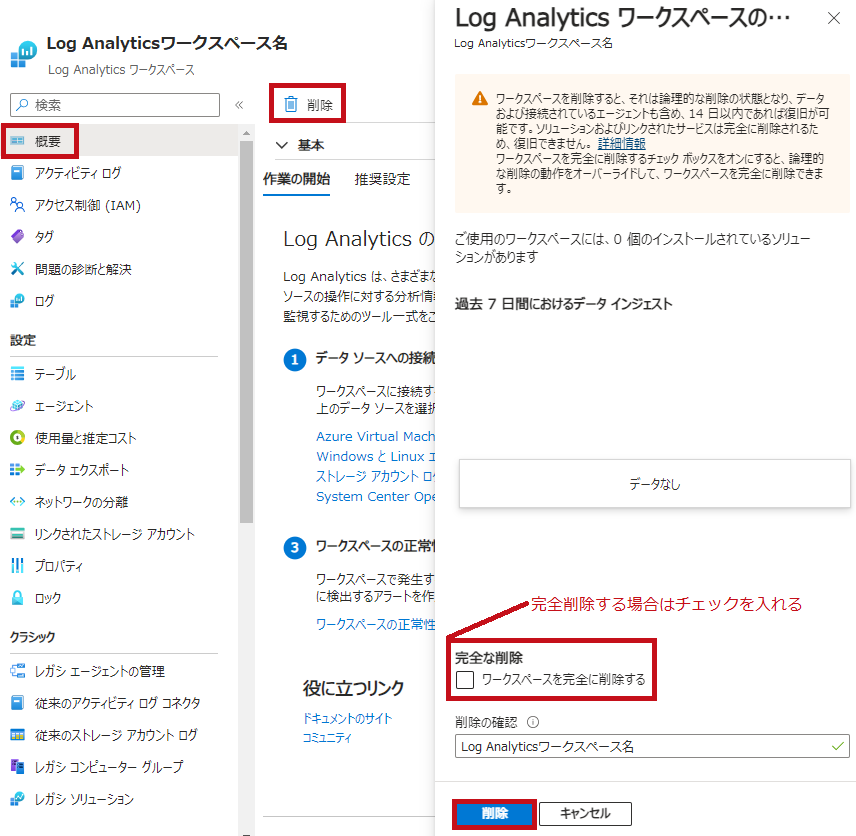 |
Log Analyticsワークスペースの回復手順
論理削除されたLog Analyticsワークスペースは、ごみ箱で確認できます。
| Log Analyticsワークスペースを回復 | |
| Log Analyticsワークスペースでごみ箱を開くを選択します。 |  |
| 論理削除されたLog Analyticsワークスペースが一覧表示されます。 対象のLog Analyticsワークスペースを選択して、回復することができます。 |
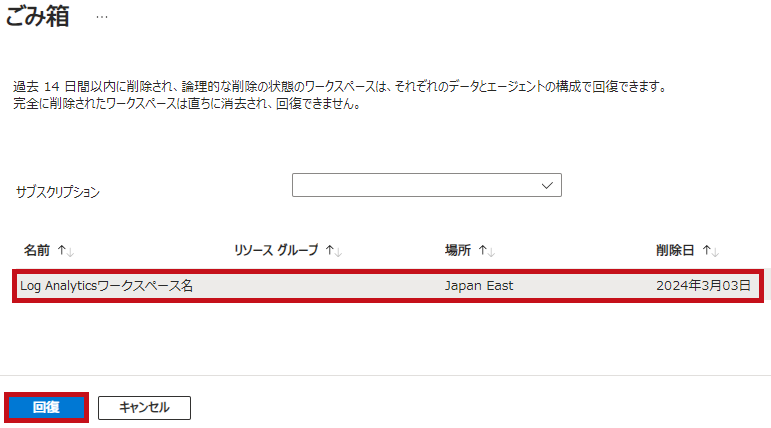 |
PowerShellでLog Analyticsワークスペースの取得、論理削除、復活、完全削除する手順
手順の確認には、検証用に作成したLog Analyticsワークスペースを使用しています。
-
- リソース名 : log-01
- リソースグループ名 : rg-01
Log Analyticsワークスペースのリソース情報を取得する場合はGet-AzOperationalInsightsWorkspace
Log Analyticsワークスペースのリソース情報を取得する場合は、Get-AzOperationalInsightsWorkspaceコマンドレットを使用します。
Get-AzOperationalInsightsWorkspace
※パラメータ指定なしで利用できます。リソースグループ名やLog Analyticsワークスペースのリソース名の指定は必須ではありません。
| Log Analyticsワークスペースの情報を取得 | |
|
Log Analyticsワークスペースを論理削除場合はRemove-AzOperationalInsightsWorkspace
Log Analyticsワークスペースを論理削除する場合は、Remove-AzOperationalInsightsWorkspaceコマンドレットを使用します。
Remove-AzOperationalInsightsWorkspace
論理削除時の確認メッセージを表示させたくない場合は、パラメータに-Forceを追加します。
| Log Analyticsワークスペースを論理削除 | |
|
論理削除されているLog Analyticsワークスペースを確認する場合はGet-AzOperationalInsightsDeletedWorkspace
論理削除されているLog Analyticsワークスペースを確認する場合は、Get-AzOperationalInsightsDeletedWorkspaceコマンドレットを使用します。
Get-AzOperationalInsightsDeletedWorkspace
| 論理削除されているLog Analyticsワークスペースを確認 | |
|
論理削除されたLog Analyticsワークスペースを回復する場合はRestore-AzOperationalInsightsWorkspace
論理削除されたLog Analyticsワークスペースを回復する場合は、Restore-AzOperationalInsightsWorkspaceコマンドレットを使用します。
Restore-AzOperationalInsightsWorkspace
Get-AzOperationalInsightsDeletedWorkspaceコマンドレットで論理削除されたLog Analyticsワークスペースの情報を取得します。
続けてRestore-AzOperationalInsightsWorkspaceで回復します。
| 論理削除されたLog Analyticsワークスペースを回復 | |
|
※Get-AzOperationalInsightsDeletedWorkspaceはパラメータでリソース名を指定できないため、where句を使用して対象のLog Analyticsワークスペースのみに絞り込んでいます。
Log Analytics ワークスペースを完全削除する場合もRemove-AzOperationalInsightsWorkspace
Log Analyticsワークスペースを完全削除する場合も、論理削除時と同様にRemove-AzOperationalInsightsWorkspaceコマンドレットを使用します。
Remove-AzOperationalInsightsWorkspace
完全削除の場合は、パラメータに-ForceDeleteを追加します。
削除時の確認メッセージを表示させたくない場合は、パラメータに-Forceを追加します。
| Log Analyticsワークスペースを完全削除 | |
|
—広告—
最後に
Log Analyticsワークスペースの削除や回復について、Azure PortalおよびPowerShellの場合の手順をまとめました。
引き続き、いろいろな機能を試してみたいと思います。

